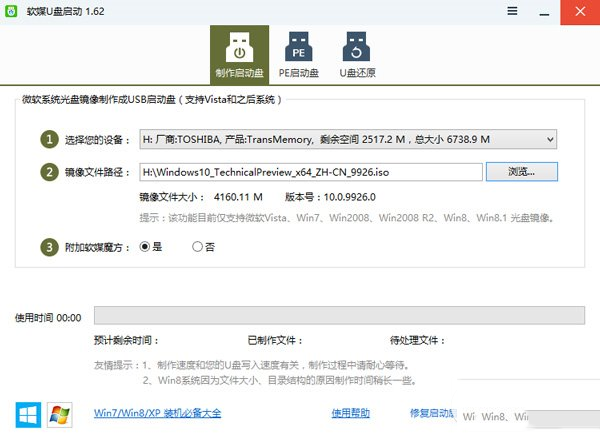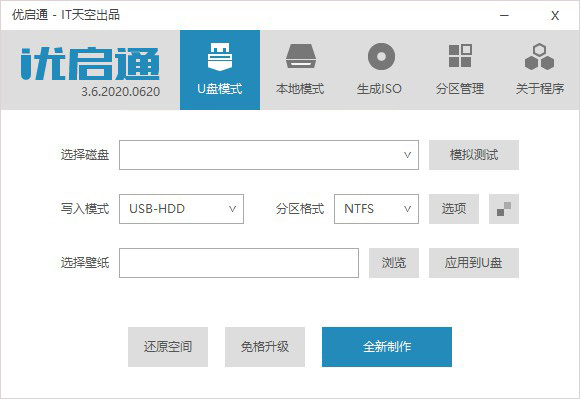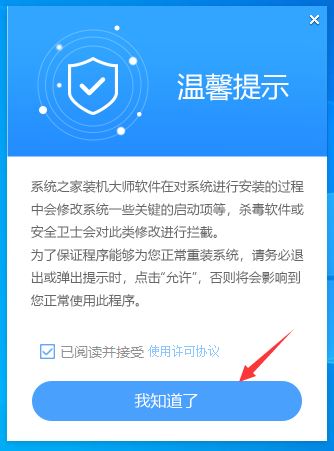Google 提供了许多方便的选择,让用户能保存和备份移动设备上的数据。另外,Google 还推出了云端硬盘,可方便用户将文件备份到云端。在安卓手机或平板电脑上将照片、视频、数据、应用程序和设置备份到 Google 的方法非常简单。

将安卓设备的照片和视频备份到 Google 照片
1、下载并安装 Google 照片。你可以从 Google Play 商店下载这款免费应用。
2、在安卓设备上打开“照片”应用。
3、轻触屏幕左上方的“菜单”。
4、选择“设置”。这样会打开上传和整理照片的选项。
5、将照片保存到 Google 云端硬盘。切换 Google 云端硬盘旁边的开关,将设备里的照片和视频自动保存到 Google 照片库。
6、查看照片和视频是否已经备份。
打开 Google 照片应用。轻触底部的“照片”。还没有备份的照片和视频旁边会有一个带斜线的云朵图案。
将安卓设备的数据备份到 Google 云端硬盘
1、设置 Google 云端硬盘帐号。云端硬盘是 Google 的云服务,提供 15GB 的免费存储空间,让你备份照片、视频和其它数据。你得先创建一个 Google 帐号,才能将安卓设备的文件备份到 Google 云端硬盘。
从 Google Play 商店下载并安装“Google 云端硬盘”应用。在安卓设备上打开“Google 云端硬盘”。用 Google 电子邮件地址和密码登录。之后会自动连接到 Google 云端硬盘。
2、在安卓设备上打开“Google 云端硬盘”应用。它允许用户将文件轻松上传到 Google 的云端存储空间。
3、记得打开手机的无线或蜂窝网络。
4、轻触角落的加号图标。屏幕上会弹出一个新窗口。
5、选择“上传”。
6、轻触你想要备份到云端硬盘的照片和视频。选中它们进行上传。
7、轻触“完成”。被选中的项目会自动备份到云端。
8、在“我的云端硬盘”查看刚上传的文件。
将安卓设备的应用和 Google 帐号同步
1、轻触屏幕上的齿轮图案打开“设置”。你可以在这里轻松地将安卓设备的应用和 Google 帐号同步。
2、前往“个人”。这里可以管理和查看个人信息、隐私设置和帐号历史设置。
3、前往“帐号”。这里可以管理和查看 Google 帐号偏好设置,还有 Google 提供的个别服务。
4、轻触“Google”。这里可以查看和管理所有 Google 应用。
5、选择你要同步的帐号。只有在你拥有多个 Google 帐号的情况下,才需要进行这一步。
你可以看到所有和 Google 帐号同步的应用,以及它们上一次同步的日期和时间。设置了自动同步后,Google 应用会自动更新安卓设备上的数据,并发送更新通知。你可以选择关掉个别 Google 应用的自动同步功能。
6、轻触屏幕顶端的齿轮状图标打开“设置”。你可以使用“设置”选项将安卓设备设置和 Google 帐号同步。
7、前往“个人”。这里可以管理和查看个人信息、隐私设置和帐号历史设置。
8、前往“帐号”。这里可以管理和查看 Google 帐号偏好设置,还有 Google 提供的个别服务。
9、选择“备份我的数据”和“自动恢复”。这样不只能备份 Google 帐号,还能恢复安卓设备的所有数据和设置。如果你遗失了现有设备上的数据,或者想要换新的设备,“自动恢复”功能尤其有用。
10、选择你要同步的帐号。只有在有多个 Google 帐号的情况下,才需要进行这一步。
11、勾选这里列出的所有方框,确保让所有数据保持同步。
注意,安卓 5.0 和以上的版本有更高级的备份功能,包括保存游戏、设置、应用数据等。
用安卓备份服务来备份数据
1、轻触屏幕顶端的齿轮图案打开“设置”。你可以用安卓备份服务来备份应用。如果需要更换设备或删除现有设备的数据,这项服务尤其有用。
2、前往“个人”。这里可以管理和查看个人信息、隐私设置和帐号历史设置。
3、选择“备份和恢复”。
4、轻触“备份我的数据”。切换开关,启用“自动备份”。
5、选择一个备份帐号。这会自动备份设备上的数据。只有在有多个 Google 帐号的情况下,才需要进行这一步。
前往“设置”。前往“个人”。轻触“备份帐号”。轻触“添加帐号”。确认设备的 PIN、屏幕解锁图案或密码。
6、登录你选择的 Google 帐号。这样会自动备份数据。
这项服务会备份“日历”设置、网络和密码设置、Gmail 设置、显示设置、语言和输入法设置、Google 应用等。
7、恢复数据。你可以从之前选中进行备份的 Google 帐号恢复数据。
将你的 Google 帐号添加到经过格式化或新的设备,自动恢复之前用安卓备份服务备份的数据。
8、恢复应用的设置。当你在经过格式化或新的设备重新下载应用时,也可以选择恢复之前备份的设置。
前往“设置”。前往“个人”>“备份和恢复”。轻触“自动恢复”。这会启用这项功能。注意,这个方法只对之前用了安卓备份服务备份数据的应用有效。
警告:更改备份设置会影响所有启用了“备份和同步”功能的应用。